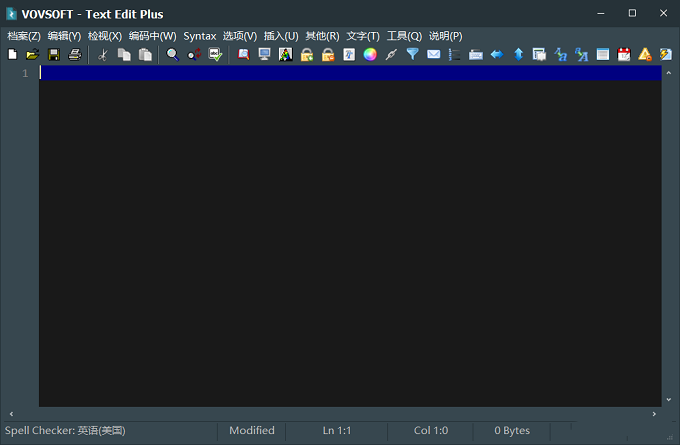安装前须知:
1、Text Edit Plus V9.4中文版适用于WIN7/10(32/64位)系统,亲测可用!
Text Edit Plus V9.4 WIN10 安装步骤:
1、先使用“百度网盘”下载TEPV9_CN_x32软件安装包到电脑磁盘里,并鼠标右击进行解压缩,然后找到Text Edit Plus 9.exe,鼠标右击选择【以管理员身份运行】
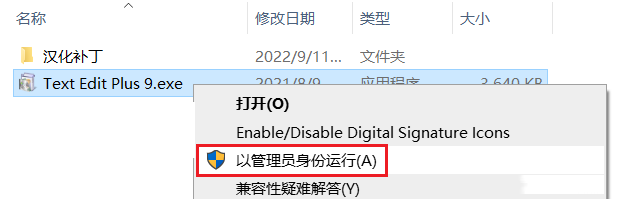
2、默认:简体中文,点击【确定】
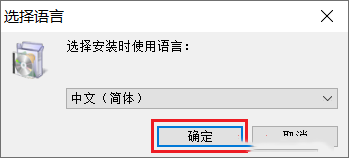
3、点击【下一步】
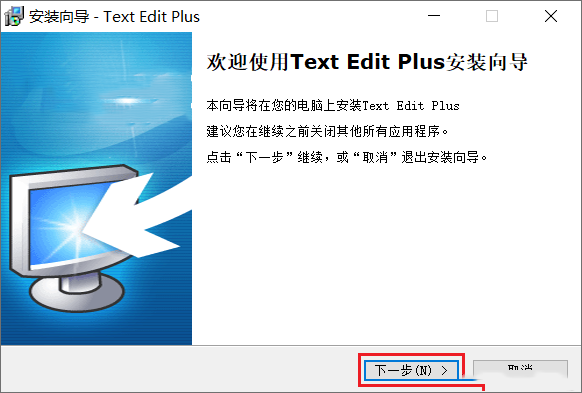
4、许可协议,先勾选“我接受…”,然后点击【下一步】
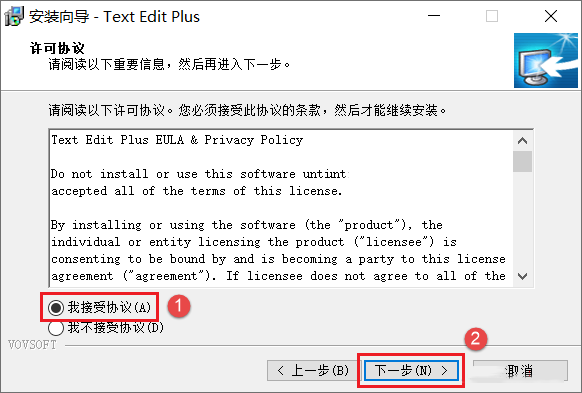
5、选择安装路径,默认安装在C盘,点击【浏览】可修改安装路径,注意:安装路径文件夹名称不能含中文字符,小编这里将软件安装在D盘Text Edit Plus文件夹下,然后点击【下一步】
温馨提示:请记住软件安装路径,后续操作步骤需要用到。
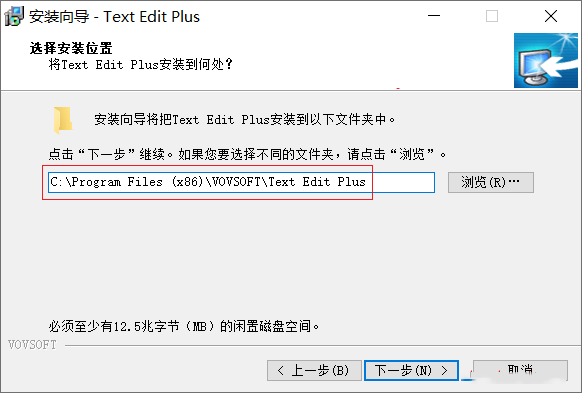
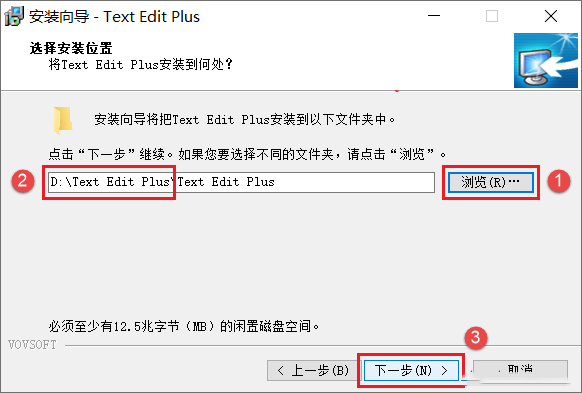
6、默认,点击【下一步】
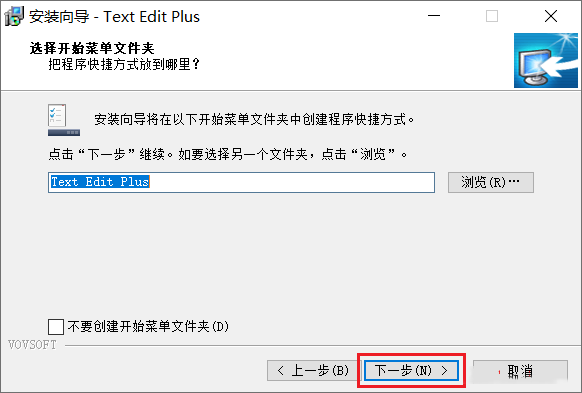
7、点击【下一步】
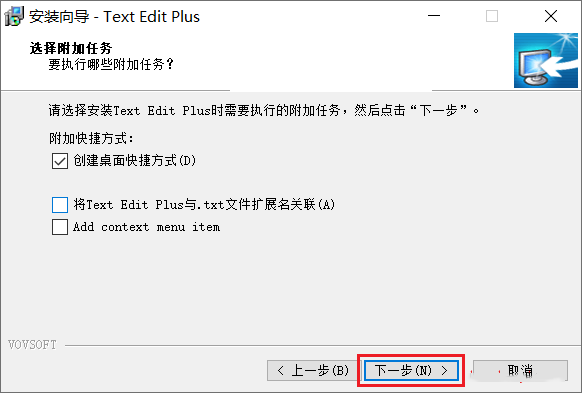
8、点击【安装】
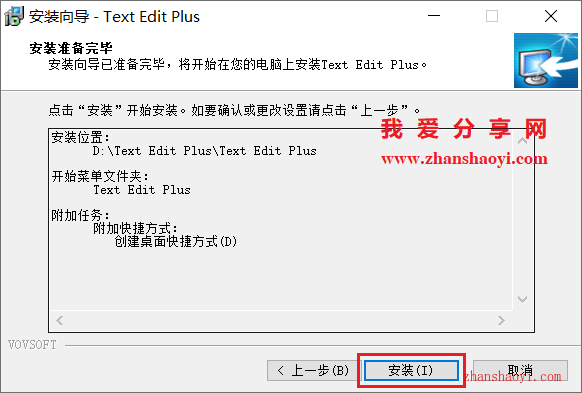
9、安装完成,先取消“运行Text Edit Plus”前面的勾选,暂不打开软件,然后点击【结束】
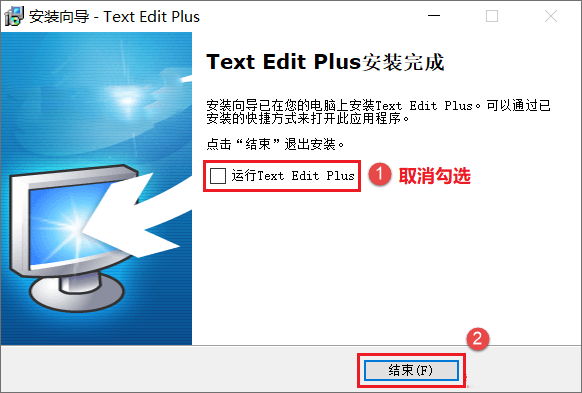
10、返回软件初始安装包,双击打开“汉化补丁”文件夹
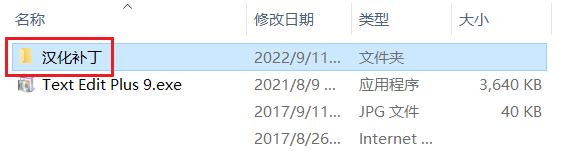
11、下面开始汉化,将ChineseSimplified.lang.txt文件复制粘贴到软件安装目录(见第5步)中Languages文件夹下替换原文件
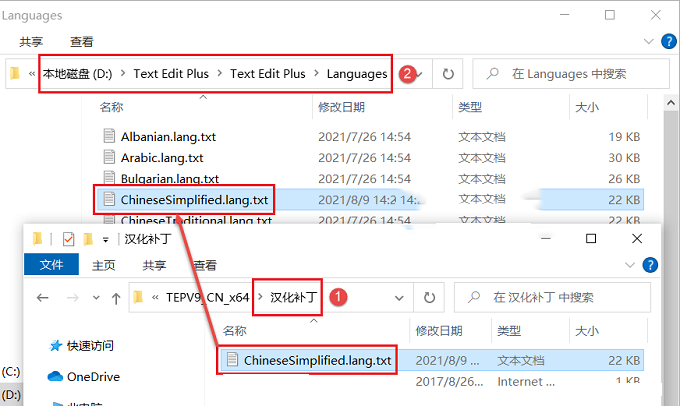
12、点击【替换目标中的文件】
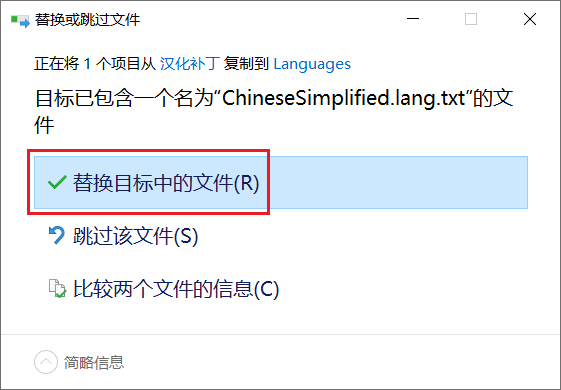
13、返回电脑桌面,找到Text Edit Plus图标,鼠标右击选择【以管理员身份运行】
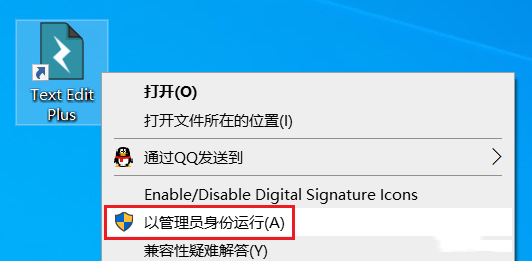
14、打开软件,中文版界面如下: